당신은 마우스 사용자입니까?터치 패드? 후자 인 경우 제스처를 찌르는 것을 좋아하거나 질문하여 다시 문구를 말하도록 하시겠습니까? 항상 노트북의 터치 패드에서 멀티 터치 지원을 원하십니까?
시냅틱 스 사용자 인터페이스 제품을 개발하는 데 어려움을 겪고있는 몇 가지 운영 체제를 지원하는 Gesture Suite의 확장 기능을 출시했습니다. 이제 손가락 끝만으로 좋아하는 콘텐츠를 확대 / 축소, 튕기기, 회전 및 스크롤 할 수 있습니다 (또는 손가락으로 말해야합니까?). 이 훌륭한 도구는 스크라이브 이를 통해 복잡한 PC 작업을 관리 할 수 있습니다간단한 터치 패드 상호 작용이지만 가장 중요한 부분은 사용자가 응용 프로그램 시작, 웹 사이트 방문, 검색, 재생 제어 등과 같은 작업을 수행하는 데 사용할 수있는 일련의 사용자 정의 가능한 제스처를 추가 할 수 있다는 것입니다.
Scrybe는 다양한 멀티 터치 제스처를 지원합니다.멀티 태스킹을위한 멀티 핑거 작동 포함 세 손가락으로 쓸어 넘겨 문서를 빠르게 이동하고, 두 손가락으로 이미지를 비틀기 및 회전하고, 한 손가락 확대 / 축소를 사용하면지도, 사진 및 브라우저 텍스트를 축소 및 확대 할 수 있습니다. 또한 손가락을 나선형으로 움직여 긴 문서를 연속으로 스크롤하는 나선형 스크롤 기능과 문서에서 위 / 아래로 이동하는 선형 스크롤 기능이 있습니다. 이러한 모든 작업은 그리기 모드를 활성화 한 다음 터치 패드에서 특정 패턴을 추적하여 수행됩니다. 따라서 Scrybe에 가장 자주 사용하는 동작을 기억하여 실제로 전체 스윙에서 사용할 수 있도록하는 것이 중요합니다.
간단히 말해 터치 패드를 통해 모든 주요 윈도우 작업을 수행 할 수 있습니다. Scrybe를 처음 시작하면 제어판에 표시됩니다.

기본 제스처 목록이 포함되어 있습니다.웹 및 일일 데스크톱 작업을 탐색 할 때 생각할 수있는 거의 모든 것. 이름과 유형을 추가하여 나만의 제스처를 만들 수도 있습니다.

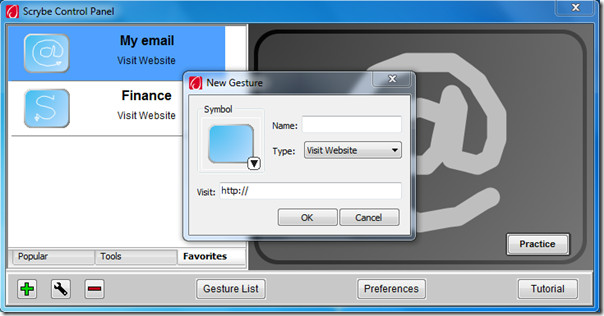
환경 설정 창에서 사운드 및 바로 가기와 같은 옵션을 선택할 수 있습니다.

Windows XP, Windows Vista 및 Windows 7에서 작동합니다. 유일한 요구 사항은 Synaptics 터치 패드가있는 랩톱이 있어야한다는 것입니다.
Scrybe 다운로드













코멘트